在如今信息爆炸的时代,苹果手机已经成为人们生活中不可或缺的一部分,人们对于苹果手机的需求也越来越多样化,其中一个常见的需求就是改变手机桌面图标的大小。苹果手机的桌面图标大小是可以根据个人喜好进行设置的,不仅可以调整图标的大小,还可以改变图标的排列方式,让手机界面更加个性化和便于操作。如何在苹果手机上改变图标的大小呢?接下来我们将为您详细介绍。
如何在苹果手机上改变图标的大小
步骤如下:
1.打开iPhone手机,找到设置,点击【设置】按钮。
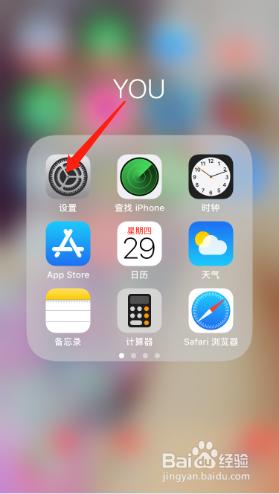
2.找到显示与亮度,点击【显示与亮度】按钮。
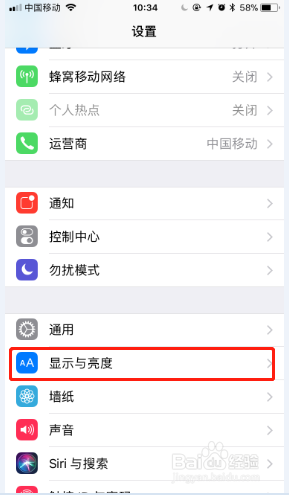
3.找到视图,点击【视图】按钮。
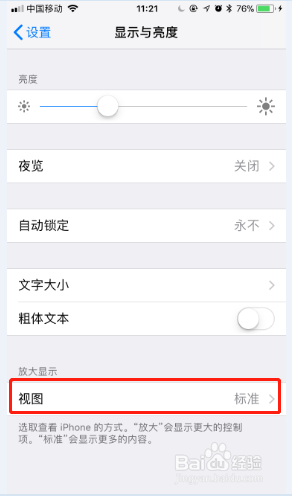
4.选择【标准】就是我们平常默认的图标。左右切换下面的图片可以查看不同内容的效果。
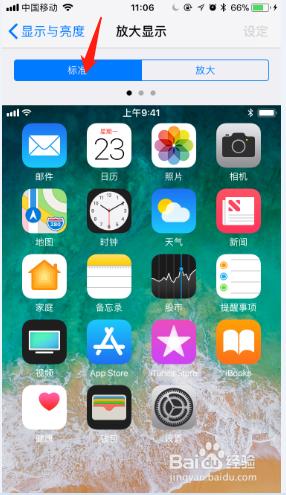
5.选择【放大】就是放大后的图标。左右切换下面的图片可以查看放大后内容的效果。
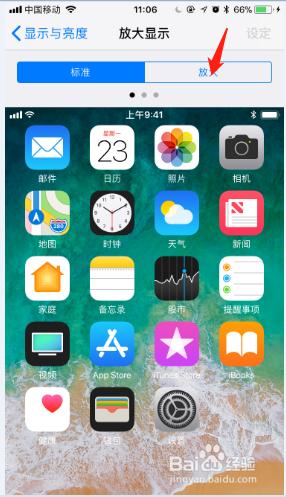
6.图标更改设置好以后,点击一下右上角设定按钮。再次点击使用,随后手机系统会自动进行设置。
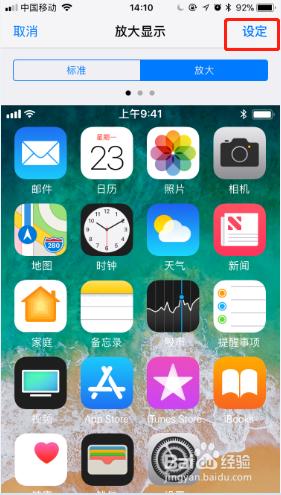
以上就是设置苹果手机桌面图标大小的全部内容,如果还有不清楚的用户可以参考以上步骤进行操作,希望这些步骤能够对大家有所帮助。












